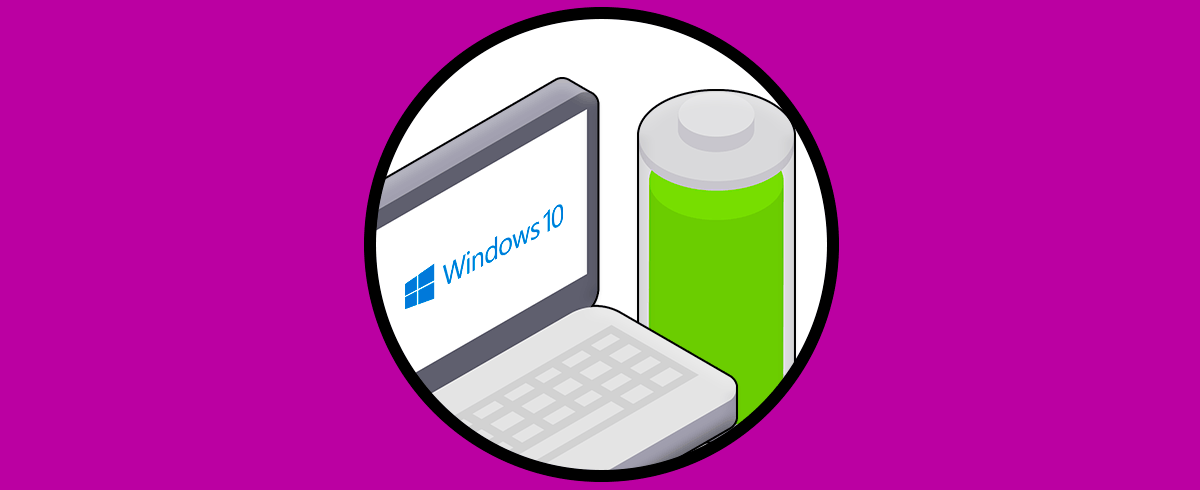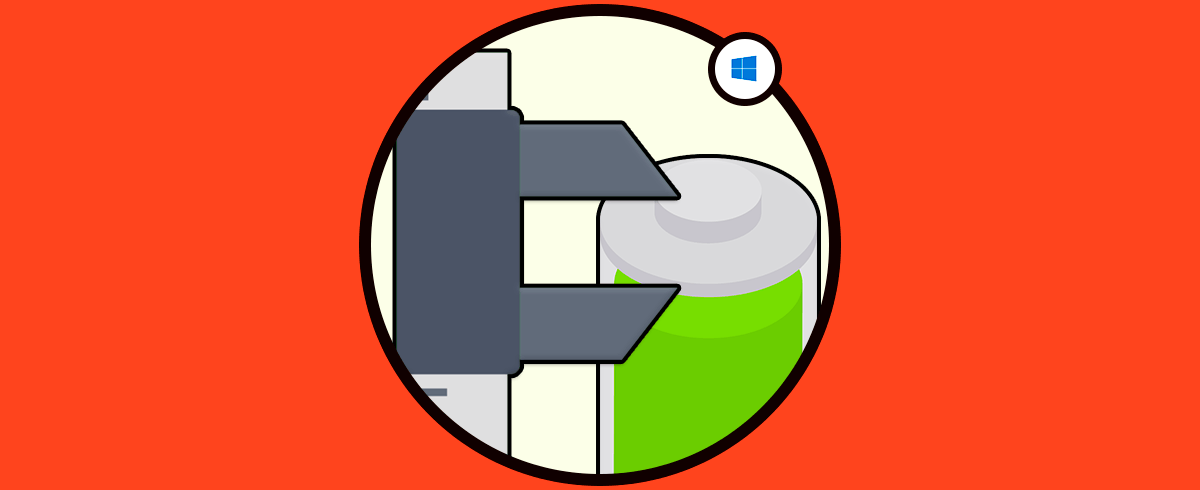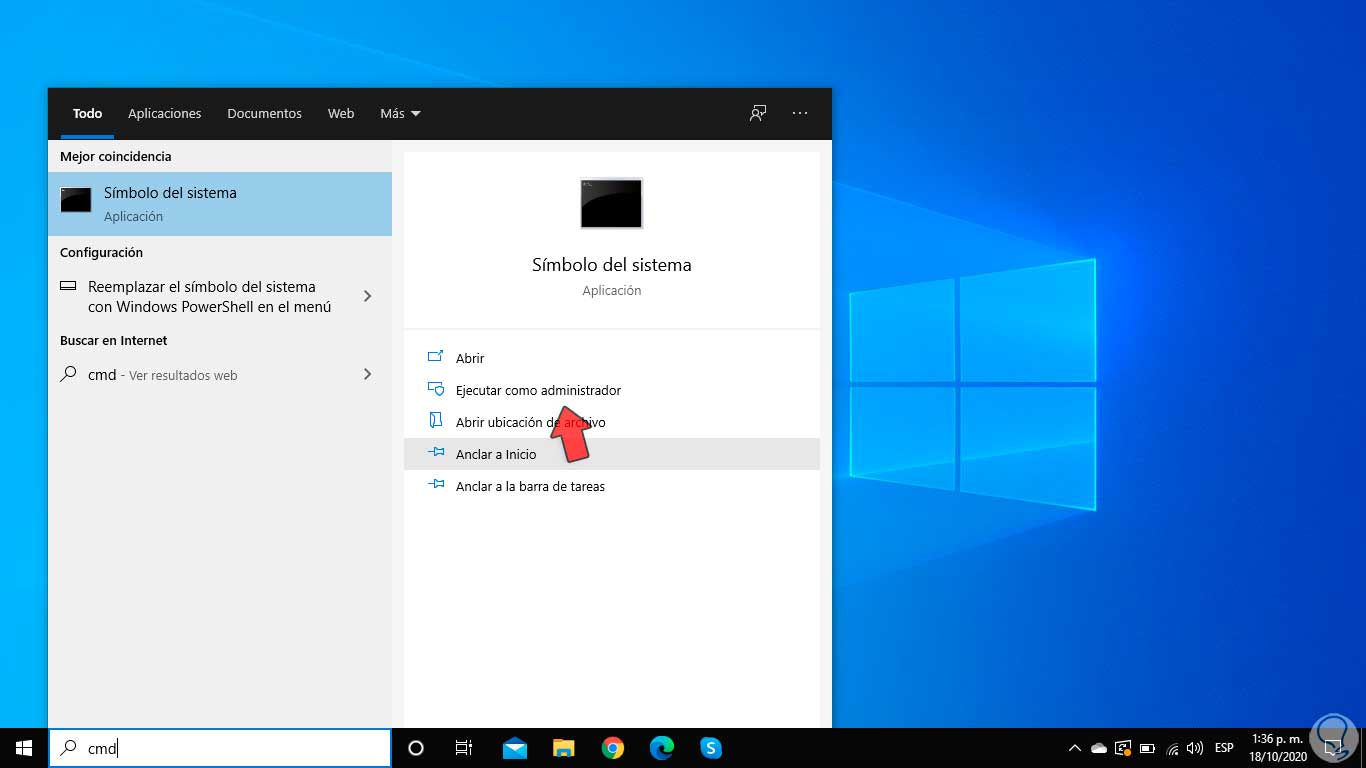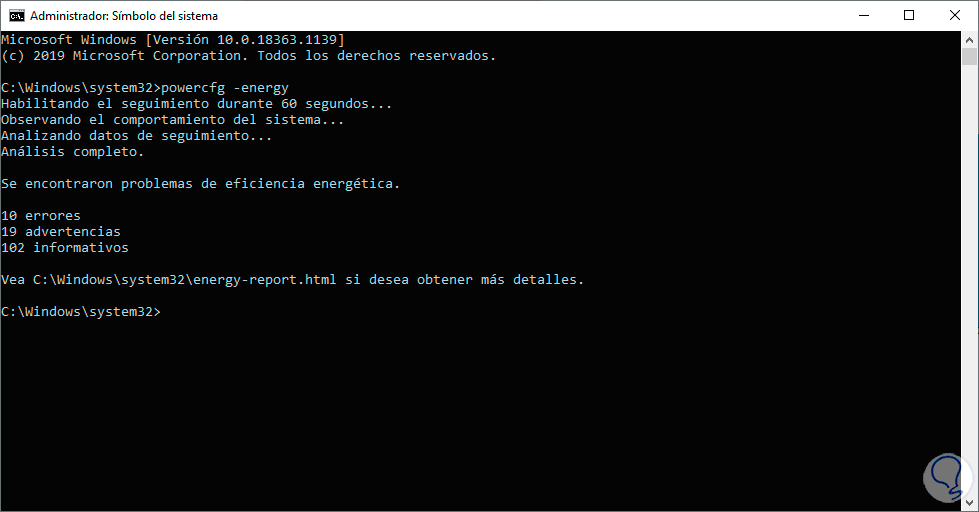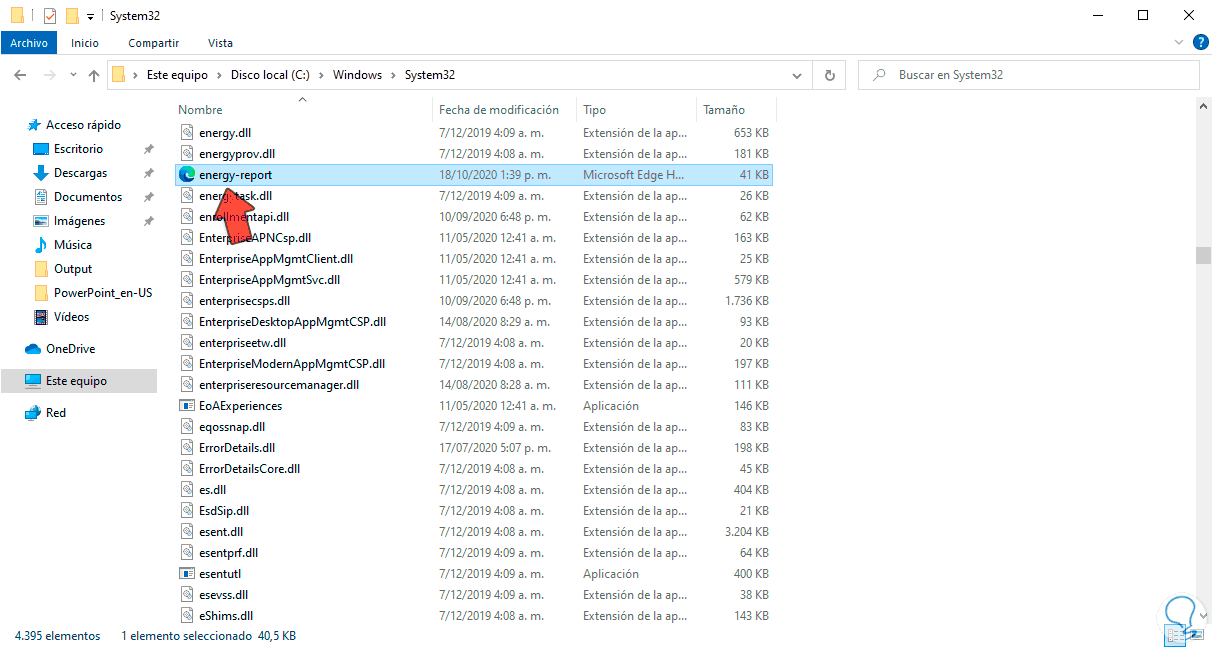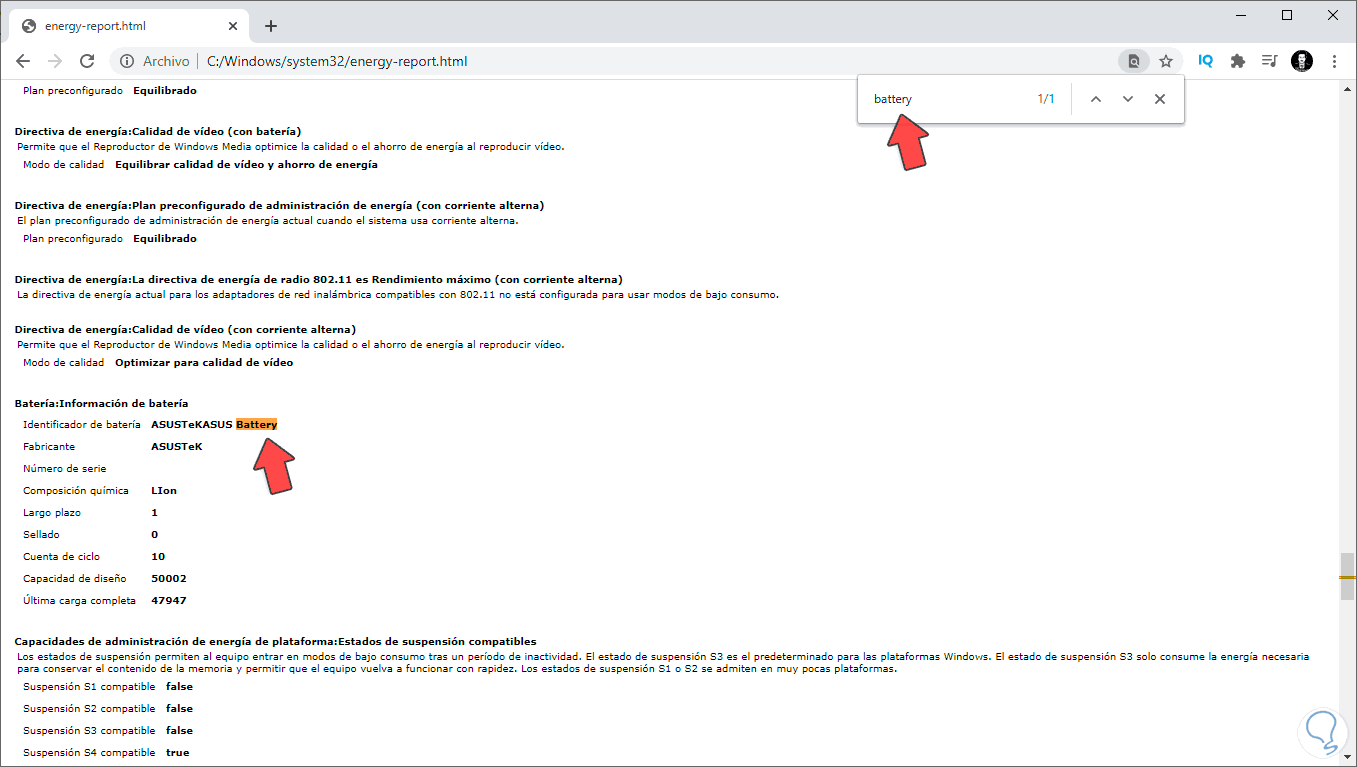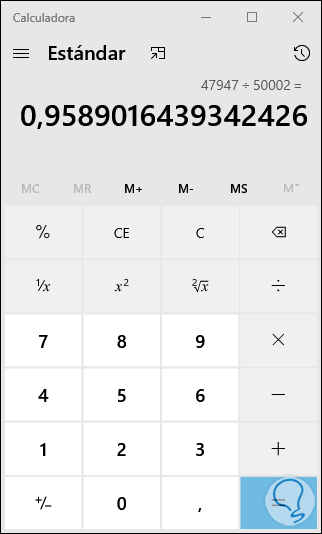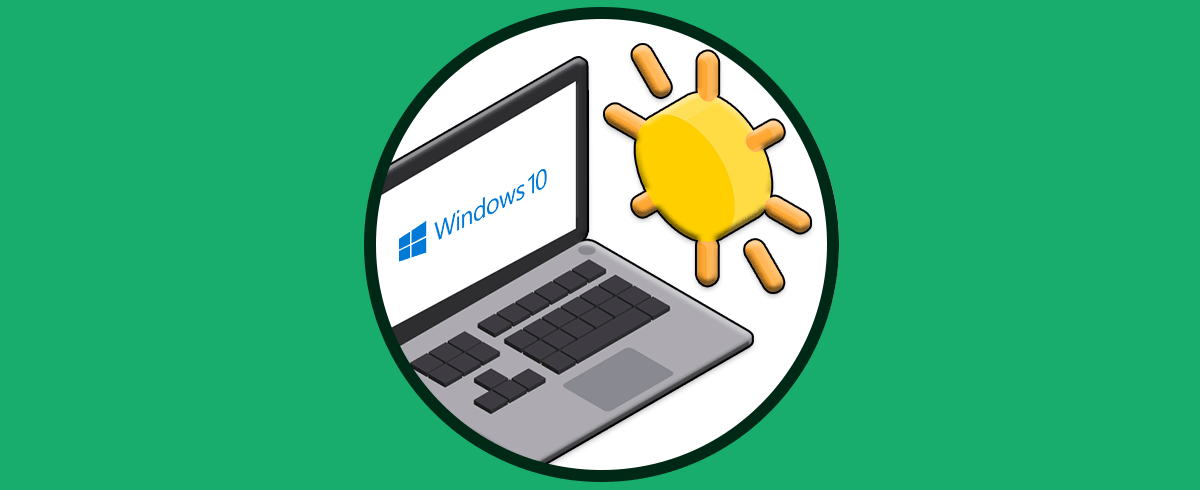La batería Windows 10 en nuestros equipos portátiles ya que gracias a ella podemos seguir trabajando aun cuando no hay electricidad permitiendo que los trabajos se cumplan en los tiempos que deben ser entregados o simplemente si estamos usando el equipo para temas personales es ideal saber que cuando no hay flujo eléctrico o debemos movernos el equipo puede seguir conectado.
Como tal la batería cuenta con un ciclo de vida en la cual la batería ya requerirá de un cambio para que siga estando disponible para el equipo. Nosotros como usuarios podemos extender la vida útil de la batería no dejando el equipo conectado a la corriente por mucho tiempo, no haciendo un uso excesivo de programas con la batería activa o bien configurando un plan de energía que nos ayude a ahorrar la vida de esta, por si deseas conocer la vida de la batería, a través de este tutorial veremos cómo obtenerla de una manera sencilla pero real.
Cómo instalar KDE Plasma en Ubuntu 16
Saber vida útil de la batería en un portátil Windows 10
El primer paso será acceder como administradores al símbolo del sistema, para ello ingresamos “cmd” en el cuadro de búsqueda de Inicio y en los resultados seleccionamos “Ejecutar como administrador”:
En la consola vamos a ejecutar lo siguiente:
powercfg -energy
Este es un comando de la configuración de poder y se enfoca en el parámetro de energía, esto durara un minuto en ejecución para tomar las variables del consumo de energía en el portátil, una vez finalizado el comando veremos lo siguiente:
Allí encontramos cuantas advertencias, errores y datos informativos fueron recopilados, adicional a esto encontramos una ruta en C:\Windows\System32 donde se ha creado el archivo HTML con esta información.
Podemos copiar esta ruta del CMD y pegarla en un navegador o bien a la ruta directamente y dar doble clic sobre el archivo:
Una vez abierto podemos buscar “batería” e iremos a la sección “Batería: Información de la batería”:
Encontramos dos valores:
- Capacidad de diseño
- Ultima carga completa
Tomamos el valor de “Ultima carga completa” dividido entre capacidad de diseño”, en este caso 47.947 / 50.002:
En este caso 0.95 es igual a 95%, con ello sabemos la vida útil de la batería en Windows 10.